Excel如何在柱形图表中添加折线图
Excel是现在十分常用的办公软件之一,有些新用户不知道如何在柱形图表中添加折线图,接下来小编就给大家介绍一下具体的操作步骤。
具体如下:
1. 首先第一步根据下图所示,打开电脑中需要编辑的Excel文档。
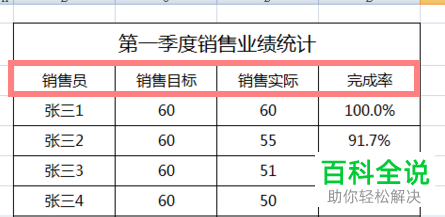
2. 第二步根据下图所示,小编以【销售目标、销售实际、完成率】为例。
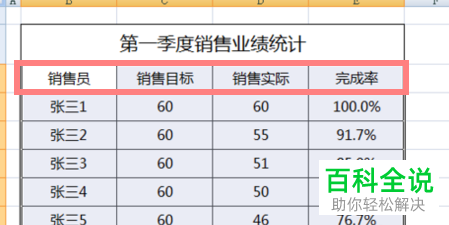
3. 第三步先选中表格,接着根据下图所示,依次点击【插入-柱形图】,然后在展开的下拉列表中按照需求选择二维柱形图。
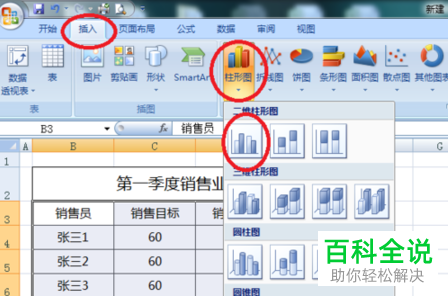
4. 第四步先右键单击【完成率】,接着在弹出的菜单栏中根据下图箭头所指,点击【设置数据系列格式】选项。
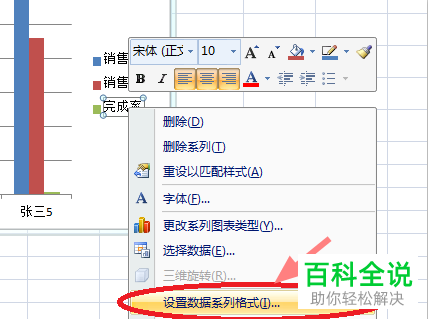
5. 第五步在弹出的窗口中,根据下图箭头所指,先点击【二次轴】,接着关闭窗口。
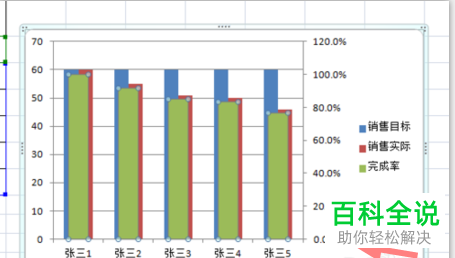
6. 第六步再次选中【完成率】并单击鼠标右键,接着在弹出的菜单栏中点击【更改系列图表类型】,然后根据下图所示,按照需求选择【折线图】。
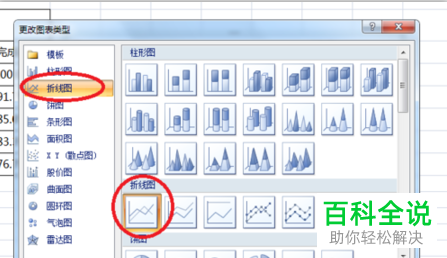
7. 最后根据下图箭头所指,成功在柱形图表中添加折线图。
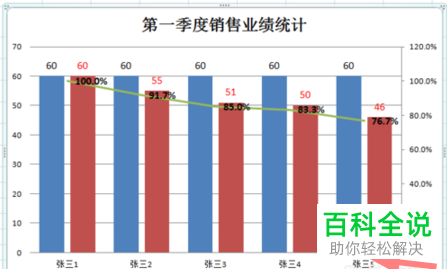
以上就是Excel如何在柱形图表中添加折线图的方法。
赞 (0)
